
Редактирование списка геопозиций в приложении «Погода» на Mac
В список можно добавить несколько геопозиций, чтобы отслеживать изменения погодных условий по всему миру.
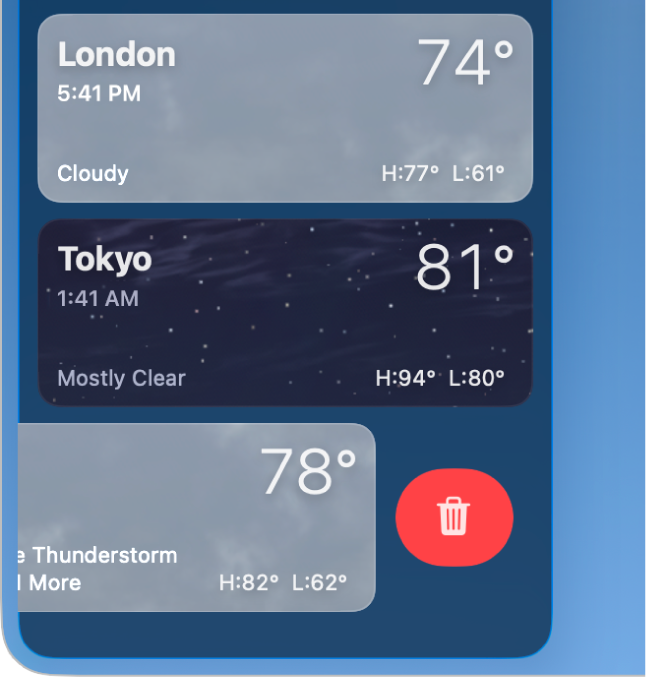
Добавление геопозиции в список
Откройте приложение «Погода»
 на Mac.
на Mac.Введите геопозицию в поле поиска.
Примечание. Чтобы просмотреть результаты поиска для таких геопозиций, как «Дом» и «Работа», включите Службы геолокации для приложения «Погода». См. раздел Использование геопозиции.
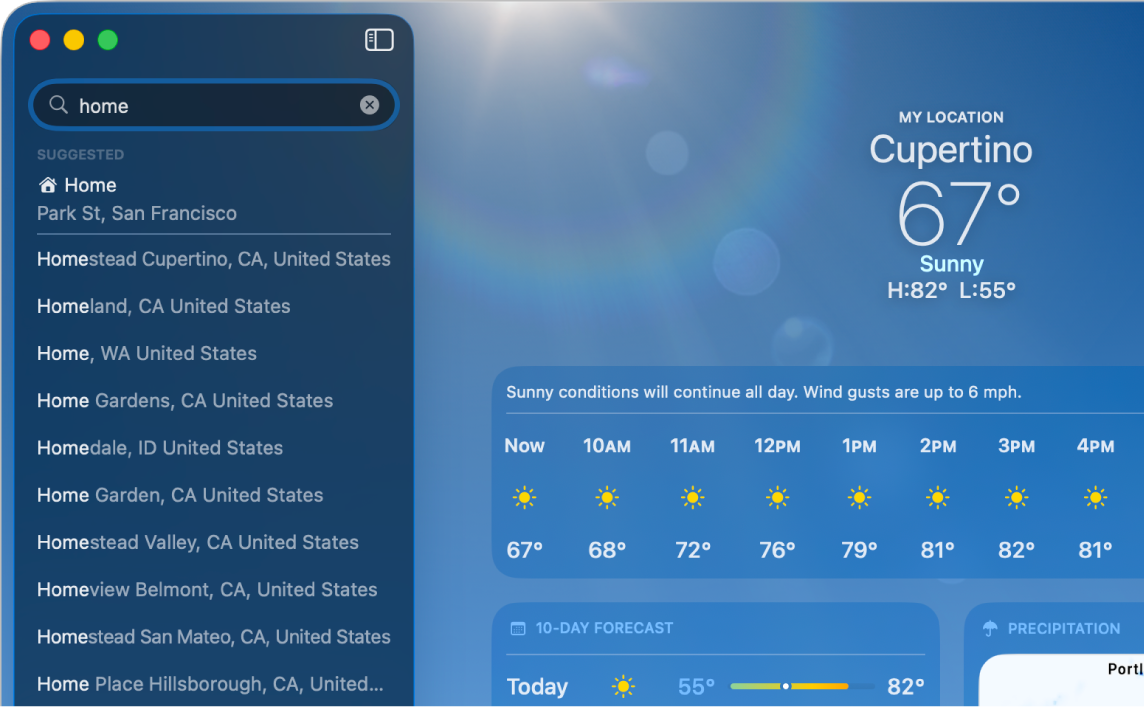
В результатах поиска нажмите геопозицию, которую хотите просмотреть.
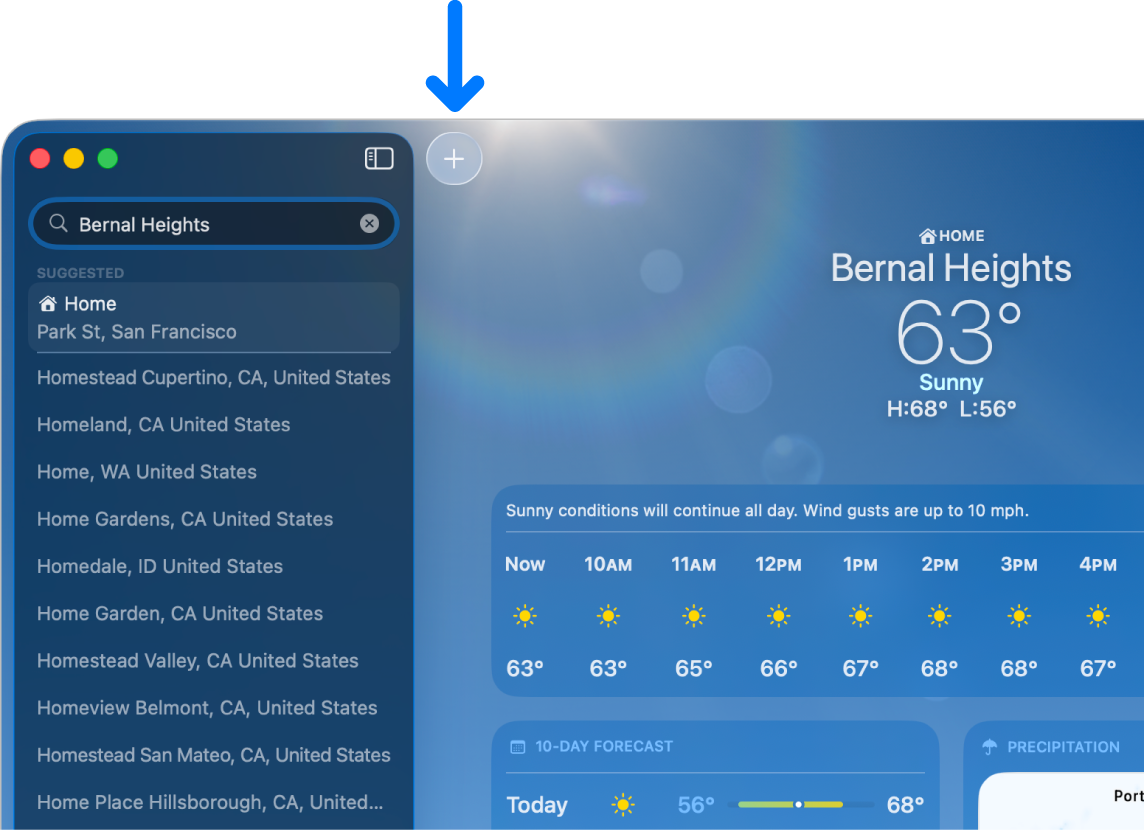
Нажмите
 справа от поля поиска, чтобы добавить геопозицию в список.
справа от поля поиска, чтобы добавить геопозицию в список.Чтобы очистить результаты поиска, нажмите
 .
.
Удаление геопозиции из списка
Откройте приложение «Погода»
 на Mac.
на Mac.Нажмите
 в панели инструментов, чтобы отобразить список.
в панели инструментов, чтобы отобразить список.Удерживая клавишу Control, нажмите геопозицию в боковом меню, затем нажмите «Удалить».
Либо смахните влево двумя пальцами на трекпаде или одним пальцем на мыши, затем нажмите
 .
.
Изменение порядка отображения геопозиций в списке
Откройте приложение «Погода»
 на Mac.
на Mac.Нажмите
 в панели инструментов, чтобы отобразить список.
в панели инструментов, чтобы отобразить список.Перетяните геопозицию на новое место в списке.
Список геопозиций синхронизируется на всех Ваших устройствах, где выполнен вход с одним и тем же Аккаунтом Apple.